Annuncio pubblicitario
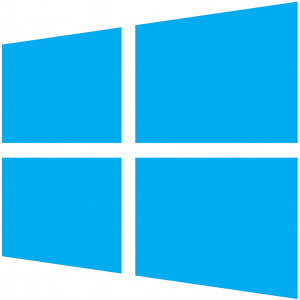 Microsoft lo vuole accedi ai tuoi computer Windows 8 con un account Microsoft Come Microsoft ha revisionato gli account utente in Windows 8Che succede con gli account utente in Windows 8? Non è complicato: Microsoft vuole che tutti utilizzino un account online per accedere al proprio sistema operativo desktop. Certo, offrono un equivalente offline, ma ... Leggi di più . Ciò consente l'accesso a Windows Store e ad altre app moderne, ma è anche utilizzato per sincronizzare le impostazioni di Windows 8 - anche alcune impostazioni del desktop - con il Cloud. Le tue impostazioni verranno sincronizzate tra tutti i tuoi computer e tablet Windows 8, o il backup con il tuo account Microsoft in modo che abbiano effetto dopo l'aggiornamento del PC o l'acquisto di uno nuovo.
Microsoft lo vuole accedi ai tuoi computer Windows 8 con un account Microsoft Come Microsoft ha revisionato gli account utente in Windows 8Che succede con gli account utente in Windows 8? Non è complicato: Microsoft vuole che tutti utilizzino un account online per accedere al proprio sistema operativo desktop. Certo, offrono un equivalente offline, ma ... Leggi di più . Ciò consente l'accesso a Windows Store e ad altre app moderne, ma è anche utilizzato per sincronizzare le impostazioni di Windows 8 - anche alcune impostazioni del desktop - con il Cloud. Le tue impostazioni verranno sincronizzate tra tutti i tuoi computer e tablet Windows 8, o il backup con il tuo account Microsoft in modo che abbiano effetto dopo l'aggiornamento del PC o l'acquisto di uno nuovo.
La sincronizzazione è abilitata per impostazione predefinita se si utilizza un account Microsoft e non è disponibile se si utilizza un account utente locale. Tuttavia, puoi scegliere di disabilitare completamente la sincronizzazione o di sincronizzare solo alcuni tipi di impostazioni tra computer e tablet, dipende da te.
Abilitazione e disabilitazione della sincronizzazione
Puoi verificare se la sincronizzazione è abilitata aprendo l'app Impostazioni PC. Per aprirlo, scorrere da destra o premere il tasto Windows + C per aprire la barra degli accessi e selezionare Impostazioni. Fai clic o tocca l'opzione Modifica impostazioni PC nella parte inferiore del pannello Impostazioni.

Seleziona l'opzione Sincronizza impostazioni per visualizzare e personalizzare la configurazione della sincronizzazione. Se desideri disabilitare la sincronizzazione delle impostazioni, sposta su Off le impostazioni di sincronizzazione su questo dispositivo di scorrimento del PC nella parte superiore dello schermo. Puoi anche disabilitare singoli tipi di impostazioni e consentire solo determinate impostazioni per la sincronizzazione.
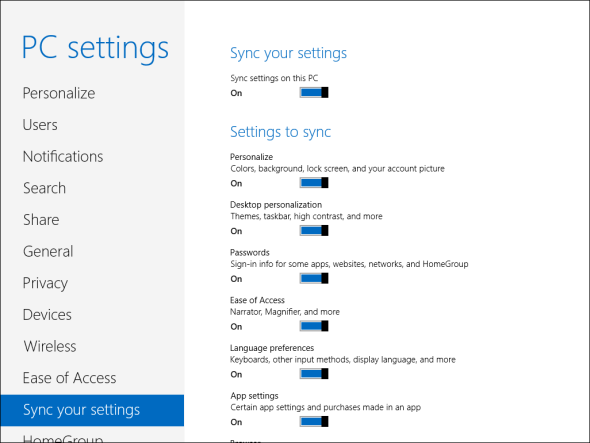
Cosa sincronizza Windows 8
Windows 8.1 aggiungerà nuove funzionalità di sincronizzazione, ma le seguenti funzionalità sono incluse con la versione iniziale di Windows 8. Tutte queste impostazioni possono essere abilitate o disabilitate singolarmente.
- Personalizzare: Questa opzione si sincronizza impostazioni di personalizzazione per la nuova schermata Start Rendi Windows 8 più sexy con queste modifiche di sfondo e temiIl tuo sistema Windows 8 sembra troppo insipido con le impostazioni predefinite? Puoi personalizzarlo in vari modi, modificando una varietà di sfondi e colori, sia nella schermata Start, che ... Leggi di più e ambiente moderno. Ciò include i colori, lo sfondo, l'immagine della schermata di blocco e l'immagine dell'account che scegli. Abilita questo e dovrai configurare il tuo ambiente moderno solo una volta: le tue impostazioni avranno effetto su ogni PC a cui accedi. Modifica le impostazioni su un PC che utilizzi e le modifiche avranno effetto anche sugli altri PC.
- Personalizzazione del desktop: Questa categoria include le impostazioni di personalizzazione per il desktop, tutto da Tema desktop di Windows che scegli Incredibili temi di Windows 8 che devi vedereWindows ha sempre avuto una comunità attiva di appassionati che personalizza tutto, incluso il tema del desktop. Sebbene Microsoft cerchi di impedirlo, il desktop di Windows 8 può essere tematico proprio come Windows 7. Noi abbiamo... Leggi di più alla configurazione della barra delle applicazioni.
- Le password: La categoria Password sincronizza le password fornite per "alcune app", siti Web, reti e reti del gruppo home. Ad esempio, se lo abiliti, dovrai accedere alla rete del tuo gruppo home una sola volta: gli altri computer a cui accedi riceveranno automaticamente la password del gruppo home e accederanno. Per motivi di sicurezza, queste impostazioni si sincronizzano con il tuo PC solo dopo che "ti sei fidato del tuo PC", il che comporta l'esecuzione di un'autenticazione a due fattori sul sito Web di Microsoft.
- Facilità di accesso: Questa opzione sincronizza le impostazioni di accessibilità, comprese quelle per narratore e lente d'ingrandimento.
- Preferenze linguistiche: Questa opzione sincronizza la lingua di visualizzazione scelta per Windows, le impostazioni della tastiera e altro. È particolarmente utile se non utilizzi le impostazioni predefinite e passi il tempo a personalizzare le opzioni della lingua.
- Impostazioni dell'app: La categoria Impostazioni app include "determinate impostazioni dell'app e acquisti effettuati in un'app". Questo vale solo per le app moderne e include solo le impostazioni che gli sviluppatori di un'app scelgono di sincronizzare.
- Browser: Windows ora può sincronizzare i preferiti di Internet Explorer, la cronologia e altri dati del browser tra i computer Windows 8. Nota che questo vale solo per il browser Internet Explorer, come altri browser Cromo Il browser migliore con funzionalità eccezionali: Google ChromeGoogle Chrome è attualmente il browser più popolare al mondo. Chrome ha impiegato meno di 4 anni per passare da appena l'1% della quota di mercato a quella attuale. A livello globale, più di uno fuori ... Leggi di più e Firefox La mini recensione di Firefox: un nuovo sguardo a un browser familiareFirefox ha portato la navigazione a un livello completamente nuovo. Offriva un browser multipiattaforma stabile, open source con funzionalità innovative come schede, estensioni e trova mentre digiti la ricerca. Certo, molte delle sue funzionalità non erano ... Leggi di più hanno le proprie funzionalità di sincronizzazione integrate.
- Altre impostazioni di Windows: Questa categoria include le impostazioni per l'applicazione Esplora file (precedentemente Windows Explorer), mouse impostazioni "e altro". È un vero toccasana per altre impostazioni varie che non rientrano nelle categorie sopra.
La sincronizzazione avviene automaticamente con più PC, come la sincronizzazione dei dati tra i browser Chrome o Firefox. Quando si effettua una modifica, tale modifica si propaga automaticamente agli altri PC. Quando si accede a un nuovo computer per la prima volta, Windows scaricherà le impostazioni legate al tuo account Microsoft e configurerà il PC automaticamente.
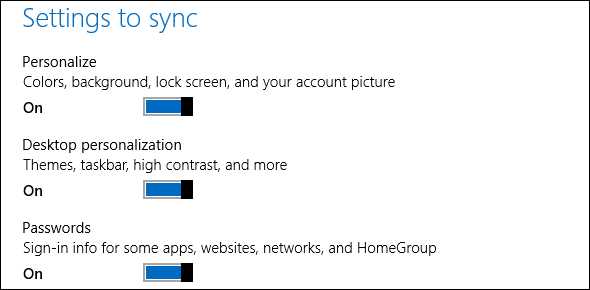
Ci sono anche opzioni per controllare la sincronizzazione su "connessioni misurate". Windows 8 imposta le reti mobili su misura per impostazione predefinita, quindi disabilitando questa opzione impedire la sincronizzazione delle impostazioni sulle reti in cui ti verrà addebitato il costo per la quantità di dati che puoi utilizzare, riducendo i dati mobili che utilizzi e possibilmente salvandoti i soldi.
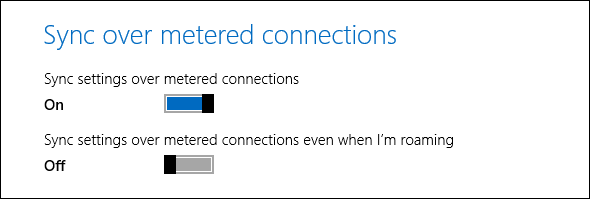
Altre applicazioni Microsoft si sincronizzano separatamente
Windows 8 ha altre funzionalità di sincronizzazione che non vengono visualizzate nell'applicazione Impostazioni PC. Per esempio, App moderne Quali sono le migliori app per iniziare con Windows 8? Leggi di più l'installazione (o l'acquisto) dal Windows Store è anche legata al tuo account Microsoft, quindi puoi accedervi dal Windows Store su tutti i PC collegati. Puoi accedere all'elenco di "Le tue app" dal Windows Store app.

I file archiviati in SkyDrive sono collegati al tuo account Microsoft e sono accessibili dall'app Modern SkyDrive. Se vuoi accedere ai tuoi file SkyDrive sul desktop, come faresti con Dropbox o Google Drive Dropbox vs. Google Drive vs. OneDrive: quale cloud storage è il migliore per te?Hai cambiato il modo di pensare al cloud storage? Le popolari opzioni di Dropbox, Google Drive e OneDrive sono state unite da altri. Ti aiutiamo a rispondere a quale servizio di archiviazione cloud dovresti usare. Leggi di più , dovrai installare il file App desktop SkyDrive, che non è incluso con Windows. Tieni presente che, poiché questa app è disponibile solo separatamente, non è possibile sincronizzare i tuoi file SkyDrive in una cartella sul tuo computer su Windows RT Windows RT - Cosa non puoi e non puoi fareL'edizione Windows RT è stata lanciata discretamente circa un mese e mezzo fa con il dispositivo tablet Microsoft Surface RT di punta. Sebbene visivamente indistinguibile da Windows 8, ci sono alcune differenze chiave su ciò che ... Leggi di più - non puoi installare altre applicazioni desktop su Windows RT, incluso il client SkyDrive di Microsoft.

Rimozione dei dati sincronizzati
Microsoft Sito Web Impostazioni personali di Windows 8 ti consente di cancellare le tue impostazioni sincronizzate. Innanzitutto, dovrai disabilitare la sincronizzazione delle impostazioni su ogni PC Windows 8 che utilizzi. Successivamente, visita il sito Web e fai clic sul pulsante Rimuovi per eliminare tutte le tue impostazioni personali dal Cloud.
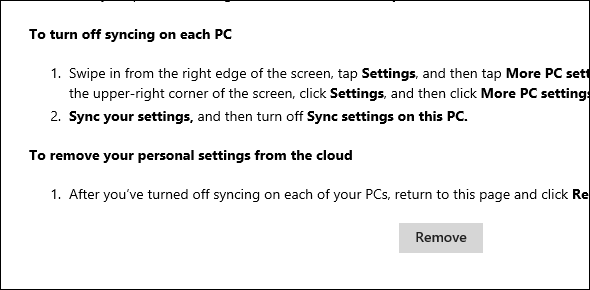
Questo è utile se vuoi cancellare le tue impostazioni e ricominciare da capo, o se hai finito con Windows 8 e vuoi che Microsoft dimentichi tutti i tuoi dati personali.
Per ricominciare da capo dopo aver fatto ciò, dovrai ripristinare o aggiornare il tuo PC per tornare alle impostazioni predefinite. Puoi anche rimuovere il tuo account utente di Windows 8 dal PC prima di aggiungerlo nuovamente al tuo PC - se hai disabilitato la sincronizzazione e cancellati i tuoi dati sincronizzati dal Cloud, inizierai con una lavagna pulita la prossima volta che accedi con l'account su un nuovo PC.
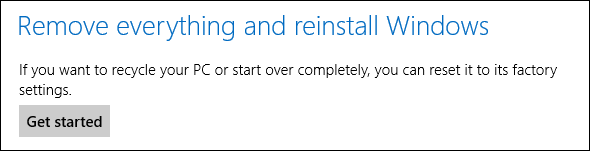
Si dice che Windows Blue, noto anche come Windows 8.1, sincronizzerà più impostazioni, come il layout di tessere appuntate nella schermata Start Moderno fino in fondo: creazione di piastrelle personalizzate per Windows 8Piastrellare o non tessere? Uno degli elementi più divisivi di Windows 8 sono i riquadri della schermata Start. Questi pulsanti quadrati o rettangolari sono efficaci scorciatoie per l'avvio di app e spesso mostrano ... Leggi di più , apri le schede nei browser Internet Explorer e altro ancora.
Hai notato altro sulla sincronizzazione delle impostazioni in Windows 8? La sincronizzazione di Windows 8 è stata affidabile per te o hai avuto problemi con essa? Lascia un commento e condividi le tue esperienze!
Chris Hoffman è un blogger tecnologico e un appassionato di tecnologia che vive a Eugene, nell'Oregon.